

By Adela D. Louie, Last updated: August 12, 2022
Snapchat è noto per essere una delle applicazioni più conosciute che abbiamo sui nostri dispositivi mobili al giorno d'oggi. Attraverso Snapchat, gli utenti possono condividere foto e video tra loro e persino su altre piattaforme di social media come Instagram e Facebook. Tuttavia, è stato detto che ci sono state alcune perdite di privacy con Snapchat.
L'eliminazione della cronologia di Snapchat è un buon modo per proteggere la tua privacy. E ve lo mostreremo in questo post come eliminare la cronologia di Snapchat su iPhone.
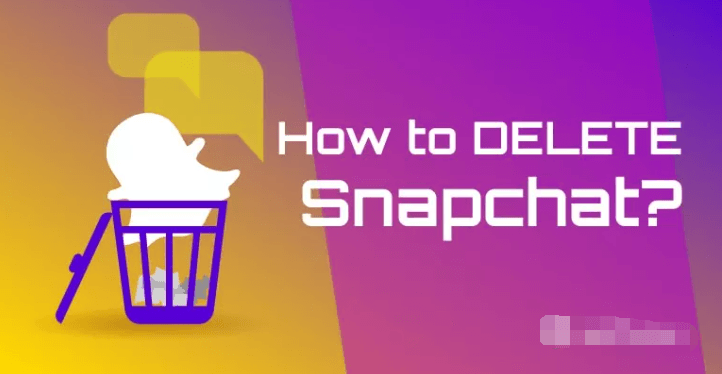
Parte #1: Come eliminare la cronologia di Snapchat su iPhone: il modo più semplice Parte n. 2: come eliminare manualmente la cronologia di Snapchat su iPhone Parte #3: Come eliminare la cronologia di Snapchat su iPhone - Conversazione specifica Parte #4: Perché è importante eliminare i dati privati o eliminare i dati su iPhone? Parte #5: Conclusione
La prima opzione che ti mostreremo su come eliminare la cronologia di Snapchat su iPhone è nota per essere il modo più semplice per farlo e cioè usando il Pulitore iPhone FoneDog.
FoneDog iPhone Cleaner è noto per essere uno degli strumenti più potenti che puoi utilizzare per eliminare la cronologia di Snapchat su iPhone. È perché FoneDog iPhone Cleaner è noto per essere il miglior pulitore iOS. È perché può aiutarti a ripulire tutti i dati indesiderati dal tuo dispositivo iPhone che include la cronologia di Snapchat.
FoneDog iPhone Cleaner viene fornito con così tante funzionalità che puoi utilizzare per ripulire il tuo dispositivo iOS e sbarazzarti di quei dati indesiderati. È lo strumento migliore per ripulire i tuoi file spazzatura, disinstallando le applicazioni che non ti servono, comprimendo le tue foto e rimuovendo i tuoi file grandi e vecchi.
C'è anche un'opzione per scegliere di eliminare la cronologia di Snapchat sul tuo dispositivo iPhone. E questo è scegliendo l'opzione Cancella i dati privati e l'app in modo selettivo. Questa opzione ti consentirà di eliminare messaggi, registri delle chiamate, foto, memo vocali e molto altro ancora.
E per mostrarti come utilizzare FoneDog iPhone Cleaner come eliminare la cronologia di Snapchat su iPhone, di seguito sono riportati i passaggi che dovrai eseguire.
La prima cosa che devi fare è scaricare e installare FoneDog iPhone Cleaner sul tuo computer. Quindi, inserisci il tuo indirizzo email e digita il codice di registrazione che ti è stato inviato.
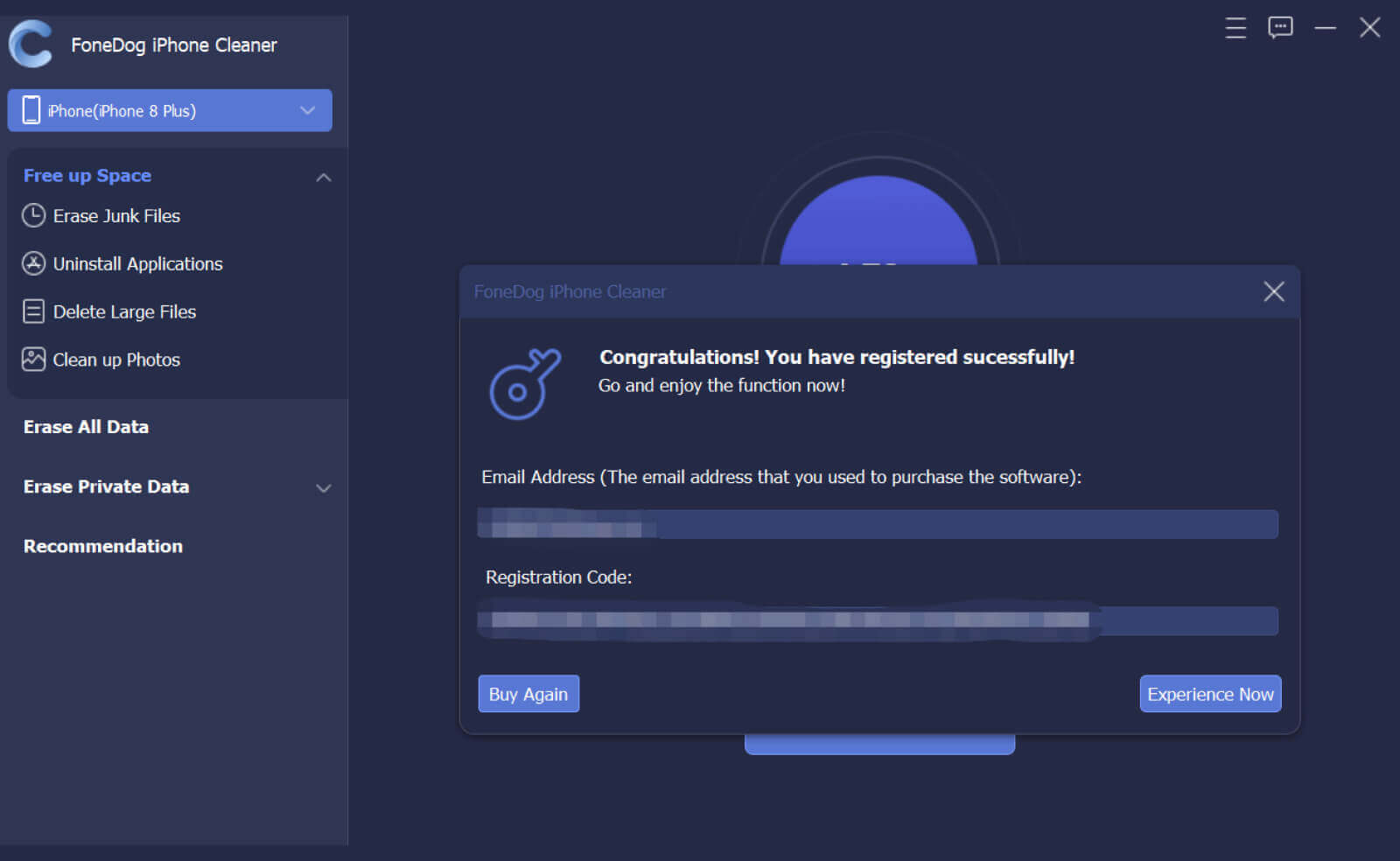
Dopo aver impostato le informazioni necessarie, collega il tuo dispositivo iPhone al computer utilizzando il cavo USB. Quindi fare clic su Fidati pulsante dalla finestra pop-up sullo schermo e digita la password del tuo iPhone.

Quindi, sul lato sinistro dello schermo, ci sono le opzioni tra cui puoi scegliere. E da queste opzioni, vai avanti e scegli Cancella i dati personali opzione. In questa opzione, devi assicurarti che la funzione Trova il mio iPhone sul tuo dispositivo assicuri che non ci siano errori quando elimini i tuoi dati.
Ci sono di nuovo due opzioni tra cui scegliere su come desideri eliminare il tuo Snapchat cronologia su iPhone. Qui, ti suggeriamo di scegliere la cancellazione personalizzata in modo che il processo di scansione abbia inizio. e una volta completata la scansione, tutti i tuoi dati privati verranno mostrati sullo schermo.
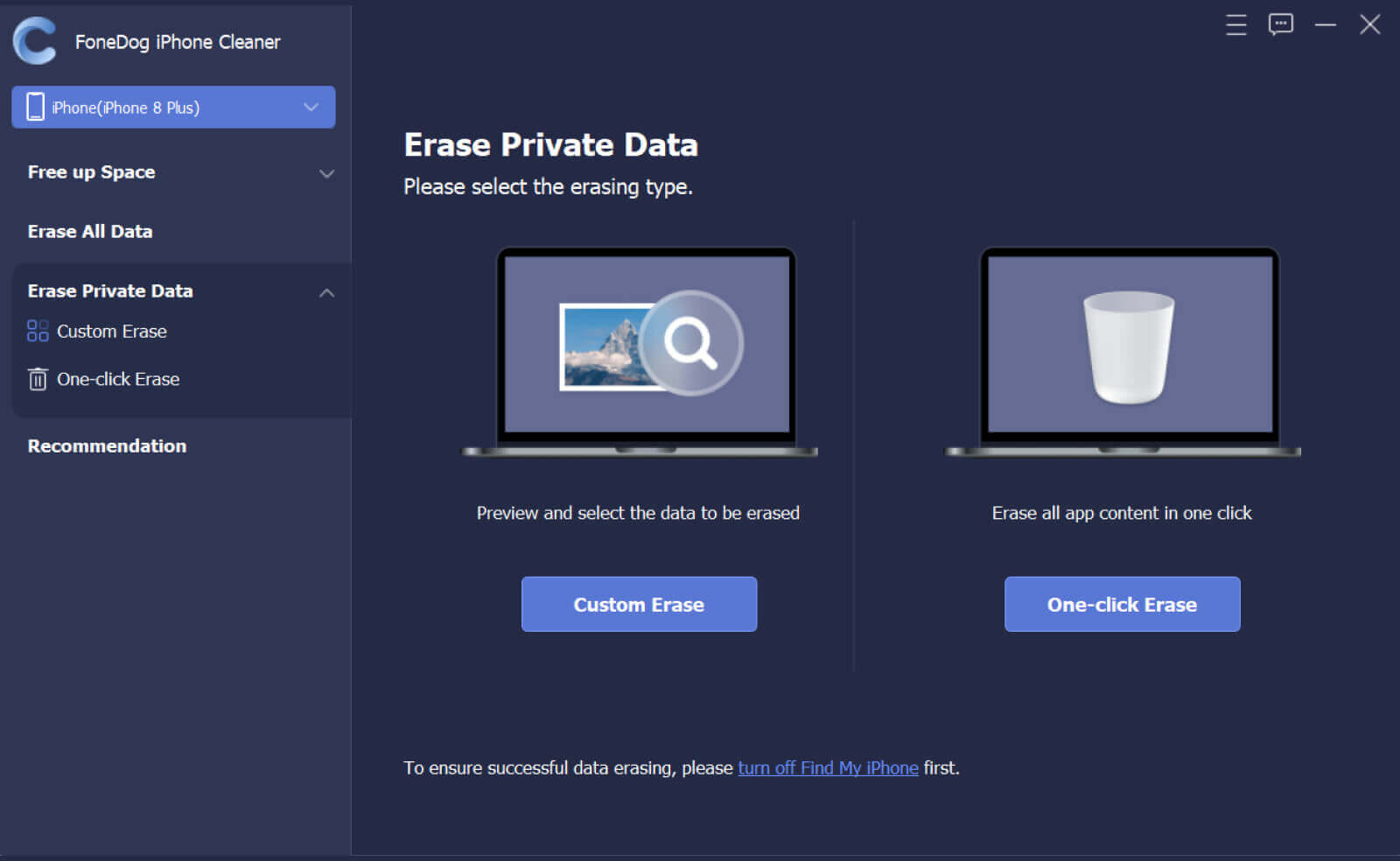
E quando vedi tutti i dati privati sullo schermo, vai avanti e scegli sul tuo Snapchat ed elimina la cronologia.
Una volta che hai finito di scegliere i tuoi dati privati da Snapchat, puoi andare avanti e fare clic sul pulsante Cancella sullo schermo. Questo cancellerà quindi la tua cronologia Snapchat sul tuo dispositivo iPhone.
Come eliminare la cronologia di Snapchat su iPhone? Oltre a utilizzare un'applicazione di terze parti, la cronologia della tua applicazione Snapchat può essere eliminata anche direttamente dal tuo dispositivo iPhone. E per farlo, di seguito sono riportati i passaggi necessari cancella tutti i tuoi messaggi Snapchat.
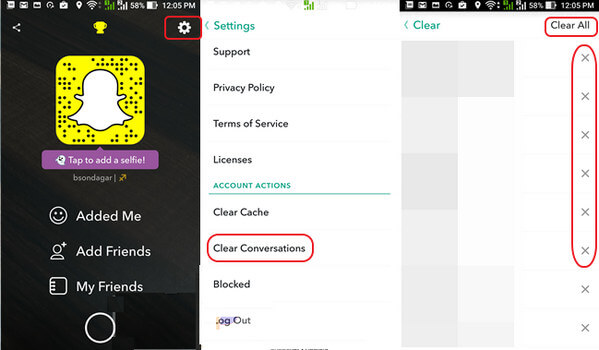
E nel caso in cui non desideri eliminare l'intera conversazione sul tuo Snapchat o l'intera cronologia che hai, allora hai la possibilità di eliminare anche quelle che desideri. E per farlo, di seguito sono riportati i passaggi su come eliminare la cronologia di Snapchat su iPhone.
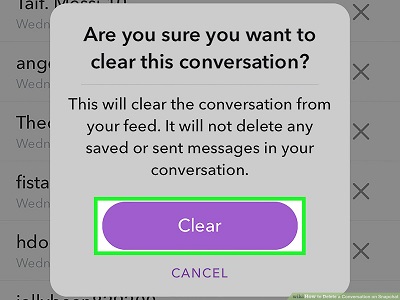
Sapere come eliminare la cronologia di Snapchat su iPhone. Ora, potresti chiederti qual è l'importanza di poter eliminare dati privati o altri dati riservati sul tuo dispositivo iPhone? Bene, è perché le foto che hai sul tuo iPhone, in particolare sul tuo Snapchat rimarranno sul tuo dispositivo per così tanto tempo. E anche se li elimini, ci sono casi in cui alcune persone cercherebbero di recuperarli. Questo è il motivo per cui eliminare definitivamente i tuoi dati privati è un buon modo per prevenire qualsiasi cosa negativa che potrebbe accadere.
Questo è anche il motivo per cui quando elimini i tuoi dati privati dal tuo dispositivo iPhone, FoneDog iPhone Cleaner è quello su cui dovresti fare affidamento. Poiché questo strumento sarà in grado di eliminarli senza la preoccupazione che qualcun altro li recuperi perché ti assicuriamo che una volta che elimini i tuoi dati dal tuo iPhone utilizzando FoneDog iPhone Cleaner, i tuoi dati verranno eliminati definitivamente dal tuo dispositivo iOS.
Persone anche leggereGuida definitiva su come eliminare l'account iCloud senza passwordSoluzioni efficaci su come eliminare le e-mail di iCloud
Sapere come eliminare la cronologia di Snapchat su iPhone è una buona idea per evitare che i tuoi dati fuoriescano dalle piattaforme dei social media. In questo modo, le tue informazioni non potranno essere divulgate. E chiaramente, per portare a termine questo lavoro, lo strumento perfetto che dovresti utilizzare non è altro che FoneDog iPhone Cleaner.
Scrivi un Commento
Commento
Articoli Popolari
/
INTERESSANTENOIOSO
/
SEMPLICEDIFFICILE
Grazie! Ecco le tue scelte:
Excellent
Rating: 4.7 / 5 (Basato su 98 rating)